Microsoft Word vine cu un verificator gramatical puternic, dar multe dintre caracteristicile sale avansate de detectare a gramaticii sunt dezactivate implicit. Gramatical este popular, dar nu aveți nevoie de el pentru a adăuga verificarea gramaticală în Word. Word în sine conține o alternativă gratuită la Grammarly.
Verificatorul gramatical face parte din toate versiunile moderne de Microsoft Word, inclusiv Word pentru Office 365, Word 2019 și Word 2016. De asemenea, este din ce în ce mai bine: Microsoft doar a anunţat un verificator gramatical mai puternic bazat pe inteligență artificială va veni la Office Insiders în iunie și va fi disponibil pentru toată lumea în toamna lui 2019.
Cum să îmbunătățiți verificarea gramaticală a Word
Pentru a găsi setările de verificare a gramaticii Word, faceți clic pe „Fișier” în colțul din stânga sus al ferestrei Microsoft Word.
Apoi, faceți clic pe „Opțiuni” în partea de jos a panoului din stânga.
Va apărea fereastra „Opțiuni pentru cuvinte”. Faceți clic pe „Proofing” în panoul din stânga.
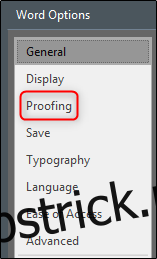
Derulați în jos la secțiunea „Când corectați ortografia și gramatica în Word”, apoi faceți clic pe „Setări”.
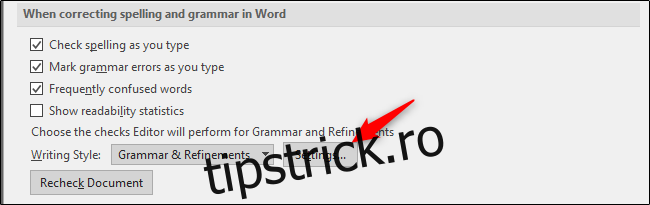
Va apărea fereastra „Setări gramaticale”. Verificatorul gramatical din Word este activat în mod implicit, la fel ca multe dintre aceste opțiuni aici. Cu toate acestea, veți observa că multe opțiuni din partea de jos nu sunt activate. De exemplu, puteți activa opțiunile pentru ca Word să verifice lucruri precum vocea pasivă, jargonul, infinitivele împărțite și chiar unele rafinamente mai specifice.
De exemplu, există o secțiune „Reluare” cu reguli specifice erorilor găsite în multe CV-uri. Vă recomandăm să faceți un pic de cercetare cum se scrie un CV corect, dar puteți activa aceste reguli și Word vă va oferi o mână de ajutor.
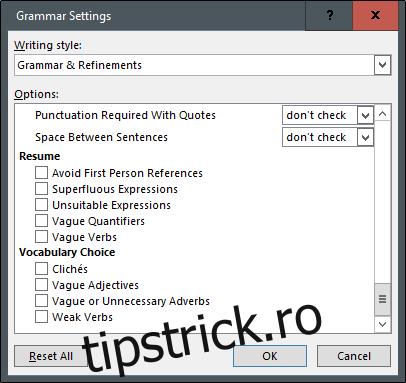
Bifați caseta de selectare de lângă orice reguli pe care doriți să le activați și apoi faceți clic pe „OK” când ați terminat.
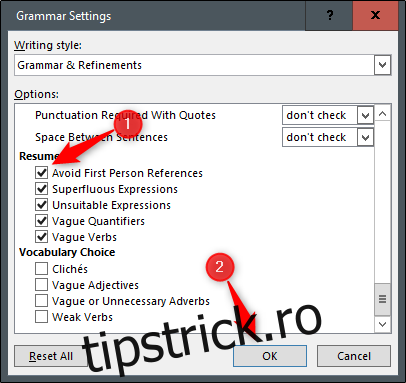
Dacă doriți vreodată să anulați modificările și să resetați verificatorul gramatical al Word înapoi la setările sale implicite, reveniți aici și faceți clic pe „Resetați tot”.
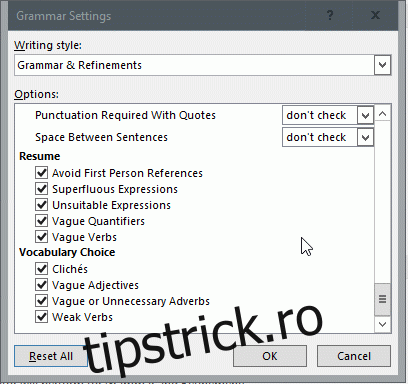
Faceți clic încă o dată pe „OK” pentru a închide fereastra de opțiuni a Word.
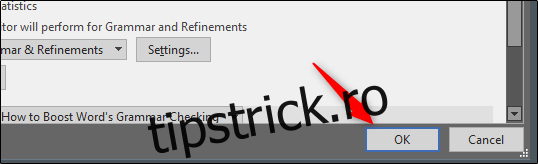
Regulile selectate sunt acum aplicate verificatorului gramatical al Word. Când Word detectează o eroare de gramatică, veți vedea un squiggle albastru. Puteți da clic dreapta pe el pentru a vedea sugestii.
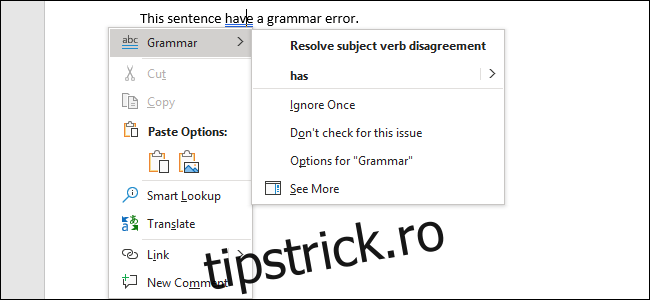
Dacă sunteți curios despre ce face o regulă, site-ul de ajutor online al Microsoft oferă o o listă cuprinzătoare de reguli si functiile acestora. Lipsesc reguli specifice dacă utilizați Word 2013 sau o versiune anterioară, dar lista de optiuni disponibile este încă destul de impresionant.
Verificatorul gramatical al lui Grammarly este încă mai puternic decât Microsoft Word și funcționează și în afara Word oriunde pe web. Dar mulți oameni se pot descurca cu verificatorul gramatical al Word, mai ales dacă activează mai multe dintre opțiunile sale încorporate.
